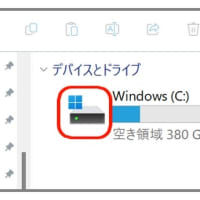2013年4月に購入したSONY製ノートPCを廃棄することにしました。
購入時のOSはWindows 8で、その後Windws 10にアップグレード。CPU 第3世代Coir i5。メモリー 8GB。HDD 320GB。ディスプレイ 13インチタッチパネル です。
主に自宅外へ持ち出すために買ったセカンドユースのPCでしたが、その機会が無くなってからは自室のデスクトップPCやリビングのレコーダーに録画した映画やドラマなどをWiFi経由でこのPCに接続し、和室の炬燵や畳に寝転んで観るために使っていました。
所が起動が極端に遅くなったり、Windowsアップデートに長い時間かかったりするようになって、イライラすることが多くなりました。ネット上に見られる色々な ”PC高速化” を試みても大した効果は認められません。"初期化" も2度ほど行いましたが効果は一時的ですし、多くの設定をやり直す作業も面倒です。
このPCの2年ほど前に買った家内のPC(Dell)は更に古くなりましたので、5月末に二人共用のPCとして最新のノートPC(HP)を購入ました。そこで、取り敢えず私のPCを廃棄処分することにしました。

上の写真がSONYのノートPC(VAIO)です。
ヤフオクなどには同程度のPCも出品され、値もついているようですが、セキュリティ上の不安もありますので、信頼できそうな業者に処分を依頼することにし、相模原市を含む多くの自治体が提携しているリネットジャパン社(下図)を選択しました。
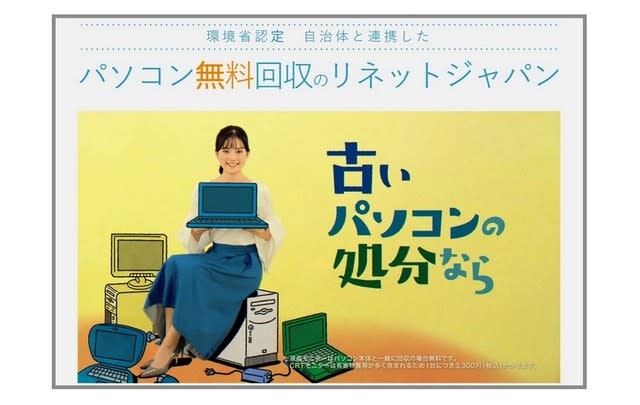
PCを廃棄処分する際にPCを初期化しても、特殊なソフトを使えばデータを復旧させることが出来ると言われています。
まともな回収業者であれば特殊なソフトを使ってまで個人のPCのデータを回復するようなことはないと思いますが、HDDを取り外してリユースされることまでを想定するならば、個人データが流出する可能性がゼロとは言い切れません。そこで、念のためPCを初期化した上で更にデータ抹消ソフトでデータを消去して業者に引き渡すことにしました。

リネットジャパンのHPには、同社に回収を申し込むと無料のデータ消去ソフトをダウンロード出来ると書いてあります(上図)。そこで、これを使って自分でデータを消去した上で回収をお願いすることにしました。
少し分り難かったのですが、何とかソフトを見付けてダウンロードし、実行しようとしたのですが、「対応外のOSです」というような表示が出てソフトを実行することが出来ませんでした。確かにHPをよく見ると、小さい文字で「対応OSはXP、7 等」と書いてありました。この表示には気付いたのですが、「等」を勝手に広く解釈してしまったのです。
Windows 7は無償で10にアップグレードできましたから、今どき7のまま使っている人は少ないと思います。にも拘らずその点を明記していない同社には少々不信感を抱きました。
今更同社に有料でデータ消去を依頼するのは癪なので、無料のソフトを探し、下図のソフトを見付けました。ここには書いてありませんが無料です。
念のため調べてみましたが信頼できそうな感じでしたので、これを使うことにしました。提供元はカナダの企業のようですが、日本語対応ですしチュートリアルも丁寧ですから殆ど迷うことはありません。「窓の杜」からも入手できるようです。

通常はデータを消去するPCにソフトをダウンロード/インストールし、起動します。
ただ、私の場合は近い内にもう1台のデータを消去することになりますので、外付けのUSBメモリーにインストールし、このUSBメモリをデータ消去するPCに挿して実行することにしました。(そうできることはどこかに書いてありました)
実行すると下図のような警告が現われました。(画面キャプチャーは使えませんので、スマホで撮った写真です)
これを「はい」にし、その下の画面で抹消方法を選択します。
私は下から2番目「DoD 5220.22-M(3回上書)」を選択しました。(図とは異なります)

スタートすると黒い画面に変わり、HDDの全セクターに対する上書が始まります。
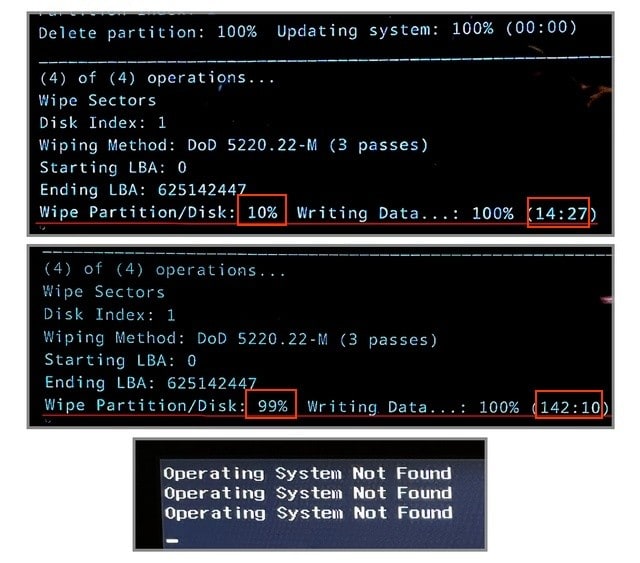
上図の上は開始から14分27秒で10%のセクターに処理が終わったこと、上図の中は開始から142分10秒(2時間22分10秒)で99%の処理が終わったことを示していると理解しました。
これで1回目の上書が終わり、続いて2回目と思ったのですが、その直後にPC画面が上図の下のように「Operating System Not Found」という画面になってしまったのです。
焦って「Esc」や「Enter」初め、どのキーを押しても同じ表示が増えるばかりです。
PCを強制終了し、VAIOの「Assist」ボタンを押すと「VAIO Care レスキューモード」画面が開き「BIOS設定メニュー」なども選択できるのですが、色々試しても全てダメでした。
考えてみれば、例え一度であってもHDDの全セクタに無意味な数値を上書したのですから、もうOSが見付からないのは当然ではないかと気付きました。また、開始前の警告画面には「このディスクにはシステムパーティションが含まれています。それを削除するとコンピューターが正常に起動できない可能性があります!」とも書いてあったことを思い出しました。
恐らくこのソフトは1回目の書き込みと、2回目,3回目の書き込みはシームレスに繋がっている筈ですが、それが何らかの理由で途切れてしまったのではないかと想像しています。
私が選択した消去モードは「DoD 5220.22-M」という規格に基づいているらしいのですが、それに関する情報を探していると下図のような情報が見付かりました。なお、この図にある「blancco」はデータ抹消を得意とする企業のようです。
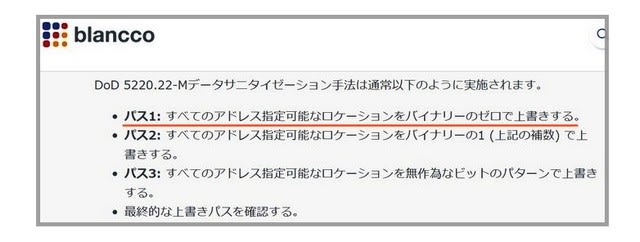
これによると、1回目(パス1)は全てのセクターに「0」を上書するとあります。
3回上書する方が安全であることは当然ですが、個人のPCであれば1度の上書で十分であろうと勝手に思うことにしました。実際、抹消方法の選択肢の1番目は「セクタを0で埋め尽くす」となっています。
このソフトがここまでは完全に機能し、異常終了でそれまでの処理がリセットされていないことが前提ですが、「Operating System Not Found」ですからここまでは処理が正常に終わっているだろうと楽観視することにしました。
≪追記≫
このPCには裏面にリサイクルマークが付いていました。2003年10月以降に販売された家庭用PCに付いているマークで、これがあればメーカーに連絡して無料で回収・リサイクルしてもらえるようです。但し、自分の責任でデータを消去する必要がある点はリネットジャパンと同じです。
購入時のOSはWindows 8で、その後Windws 10にアップグレード。CPU 第3世代Coir i5。メモリー 8GB。HDD 320GB。ディスプレイ 13インチタッチパネル です。
主に自宅外へ持ち出すために買ったセカンドユースのPCでしたが、その機会が無くなってからは自室のデスクトップPCやリビングのレコーダーに録画した映画やドラマなどをWiFi経由でこのPCに接続し、和室の炬燵や畳に寝転んで観るために使っていました。
所が起動が極端に遅くなったり、Windowsアップデートに長い時間かかったりするようになって、イライラすることが多くなりました。ネット上に見られる色々な ”PC高速化” を試みても大した効果は認められません。"初期化" も2度ほど行いましたが効果は一時的ですし、多くの設定をやり直す作業も面倒です。
このPCの2年ほど前に買った家内のPC(Dell)は更に古くなりましたので、5月末に二人共用のPCとして最新のノートPC(HP)を購入ました。そこで、取り敢えず私のPCを廃棄処分することにしました。

上の写真がSONYのノートPC(VAIO)です。
ヤフオクなどには同程度のPCも出品され、値もついているようですが、セキュリティ上の不安もありますので、信頼できそうな業者に処分を依頼することにし、相模原市を含む多くの自治体が提携しているリネットジャパン社(下図)を選択しました。
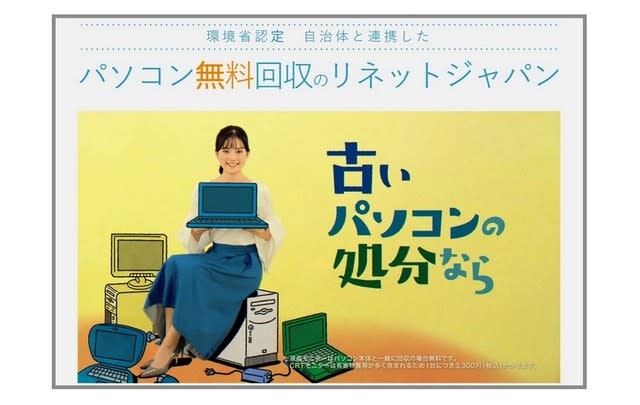
PCを廃棄処分する際にPCを初期化しても、特殊なソフトを使えばデータを復旧させることが出来ると言われています。
まともな回収業者であれば特殊なソフトを使ってまで個人のPCのデータを回復するようなことはないと思いますが、HDDを取り外してリユースされることまでを想定するならば、個人データが流出する可能性がゼロとは言い切れません。そこで、念のためPCを初期化した上で更にデータ抹消ソフトでデータを消去して業者に引き渡すことにしました。

リネットジャパンのHPには、同社に回収を申し込むと無料のデータ消去ソフトをダウンロード出来ると書いてあります(上図)。そこで、これを使って自分でデータを消去した上で回収をお願いすることにしました。
少し分り難かったのですが、何とかソフトを見付けてダウンロードし、実行しようとしたのですが、「対応外のOSです」というような表示が出てソフトを実行することが出来ませんでした。確かにHPをよく見ると、小さい文字で「対応OSはXP、7 等」と書いてありました。この表示には気付いたのですが、「等」を勝手に広く解釈してしまったのです。
Windows 7は無償で10にアップグレードできましたから、今どき7のまま使っている人は少ないと思います。にも拘らずその点を明記していない同社には少々不信感を抱きました。
今更同社に有料でデータ消去を依頼するのは癪なので、無料のソフトを探し、下図のソフトを見付けました。ここには書いてありませんが無料です。
念のため調べてみましたが信頼できそうな感じでしたので、これを使うことにしました。提供元はカナダの企業のようですが、日本語対応ですしチュートリアルも丁寧ですから殆ど迷うことはありません。「窓の杜」からも入手できるようです。

通常はデータを消去するPCにソフトをダウンロード/インストールし、起動します。
ただ、私の場合は近い内にもう1台のデータを消去することになりますので、外付けのUSBメモリーにインストールし、このUSBメモリをデータ消去するPCに挿して実行することにしました。(そうできることはどこかに書いてありました)
実行すると下図のような警告が現われました。(画面キャプチャーは使えませんので、スマホで撮った写真です)
これを「はい」にし、その下の画面で抹消方法を選択します。
私は下から2番目「DoD 5220.22-M(3回上書)」を選択しました。(図とは異なります)

スタートすると黒い画面に変わり、HDDの全セクターに対する上書が始まります。
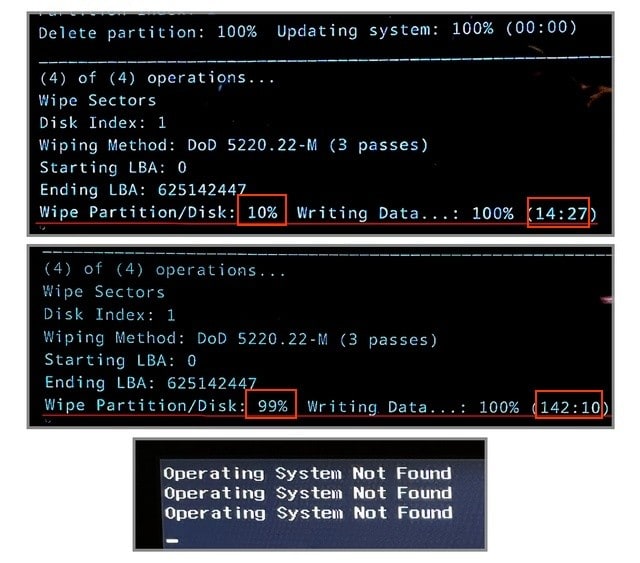
上図の上は開始から14分27秒で10%のセクターに処理が終わったこと、上図の中は開始から142分10秒(2時間22分10秒)で99%の処理が終わったことを示していると理解しました。
これで1回目の上書が終わり、続いて2回目と思ったのですが、その直後にPC画面が上図の下のように「Operating System Not Found」という画面になってしまったのです。
焦って「Esc」や「Enter」初め、どのキーを押しても同じ表示が増えるばかりです。
PCを強制終了し、VAIOの「Assist」ボタンを押すと「VAIO Care レスキューモード」画面が開き「BIOS設定メニュー」なども選択できるのですが、色々試しても全てダメでした。
考えてみれば、例え一度であってもHDDの全セクタに無意味な数値を上書したのですから、もうOSが見付からないのは当然ではないかと気付きました。また、開始前の警告画面には「このディスクにはシステムパーティションが含まれています。それを削除するとコンピューターが正常に起動できない可能性があります!」とも書いてあったことを思い出しました。
恐らくこのソフトは1回目の書き込みと、2回目,3回目の書き込みはシームレスに繋がっている筈ですが、それが何らかの理由で途切れてしまったのではないかと想像しています。
私が選択した消去モードは「DoD 5220.22-M」という規格に基づいているらしいのですが、それに関する情報を探していると下図のような情報が見付かりました。なお、この図にある「blancco」はデータ抹消を得意とする企業のようです。
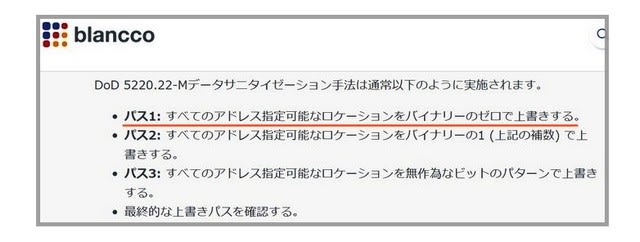
これによると、1回目(パス1)は全てのセクターに「0」を上書するとあります。
3回上書する方が安全であることは当然ですが、個人のPCであれば1度の上書で十分であろうと勝手に思うことにしました。実際、抹消方法の選択肢の1番目は「セクタを0で埋め尽くす」となっています。
このソフトがここまでは完全に機能し、異常終了でそれまでの処理がリセットされていないことが前提ですが、「Operating System Not Found」ですからここまでは処理が正常に終わっているだろうと楽観視することにしました。
≪追記≫
このPCには裏面にリサイクルマークが付いていました。2003年10月以降に販売された家庭用PCに付いているマークで、これがあればメーカーに連絡して無料で回収・リサイクルしてもらえるようです。但し、自分の責任でデータを消去する必要がある点はリネットジャパンと同じです。